کمپانی محبوب اپل علاوه بر محصولات زبان زد و جذابی که دارد، یک ویژگی دارد که این شرکت و محصولاتش را خاص تر می کند، آن هم امنیت بسیار بالایی است که روی تمام محصولاتش اعمال می کند و شما در مرحله اول پس از خرید محصولات اپل، باید یک حساب کاربری به نام Apple ID بسازید و با دستگاه خود آن را همگام کنید. در حقیقت اپل آیدی هویت و شناسنامه محصولات اپل است که اهمیت امنیتی بسیار زیادی برای اپل دارد، در صورتی که اگر رمز عبور و اطلاعات آن را فراموش کنید، آن دستگاه عملا برای شما بلااستفاده خواهد شد و نمی توانید با آن کار کنید. پس سعی کنید در هنگام ساخت اپل آیدی دقت کنید و هیچ مرحلهای را سرسری رد نکنید، زیرا هر مرحله ساخت آن نکتهای دارد که باید به آن توجه کنید یا آن را به خاطر بسپارید.
از آن جایی که اپل آیدی امنیت بالایی دارد، ساخت آن هم مقداری سخت خواهد بود که اگر با آن آشنا نباشید باعث میشود دستگاه شما برای همیشه قفل شود؛ پس سعی کنید بدون تجربه و آموزش ساخت اپل آیدی را امتحان نکنید. در این مطلب سعی کردهایم صفر تا صد ساخت اپل ایدی را با روش های مختلف به شما آموزش دهیم تا هیچ ضرر و زیانی به دستگاه اپلی شما وارد نشود.
اپل آیدی یک سری موارد مهم دارد که باید رعایت کنید و در نظر داشته باشید که درست این اطلاعات را وارد کنید. یکی از نیازهای اصلی اپل در دو سال اخیر، شماره تلفن برای ساخت اپل ایدی است که برای مردم ایران بسیار دردسرساز شده است. به این دلیل که ایران تحریم است و پیش شماره کشور ما را قبول نمی کند، پس باید یک شماره را وارد کنید که مورد قبول سایت اپل باشد. برای حل مشکل شماره تلفن در ساخت اپل ایدی در ادامه سایتهایی با شماره مجازی را به شما معرفی خواهیم کرد.
یکی دیگر از مواردی که سایت اپل روی آن تاکید دارد و به هیچ عنوان نمی توانید آن را خالی بگذارید، بخش آدرس محل سکونت و کدپستی است که از موارد مهم در ساخت اپل آیدی می باشد. دیگر بخش های ساخت اپل id خیلی سخت نیست و به راحتی پیش می رود، اما این دو موردی را که گفتیم، حتما باید مورد توجه قرار دهید تا با شکست مواجه نشوید.
از دیگر مواردی که در ساخت اپل id نیاز می شود، داشتن ایمیل پشتیبان یا آیکلود است که در صورت نداشتن هرکدام باید حساب کاربری در آن ها بسازید. از دیگر موارد ساخت اپل آیدی که خیلی ها با آن مواجه می شوند و نمی توانند آن را حل کنند، فیلترشکن است. به دلیل تحریم بودن ایران، سایت اپل اجازه نمی دهد که از IP ایران اپل آیدی بسازید، اما با نصب و فعال سازی فیلترشکن به راحتی کار را پیش خواهید برد.
شماره تلفن برای ساخت اپل ایدی
شاید سخت ترین مرحله برای کاربران ایرانی که سعی می کنند اپل آیدی بسازند، همین مرحله پیدا کردن شماره تلفن مجازی است. البته یک سری از کاربران شماره تلفن غیر ایرانی دارند و می توانند به راحتی آن را وارد کنند که این اصولی و مطمئن ترین روش برای ساخت اپل ای دی است و به هیچ مشکلی بر نخواهید خورد.
یکی دیگر از روش های نسبتا خوب و رایج در ایران، ساخت شماره مجازی توسط برنامه و سایت ها است که معولا پولی یا رایگان هستند و به راحتی می توانید با استفاده از این دسته شماره ها، اپل آیدی بسازید؛ این روش معمولا خطر کمی دارد و اکثر ایرانی ها از این روش استفاده می کنند. یک روش دیگر که اصلا پیشنهاد نمی شود، اما بسیاری از مغازه داران از آن استفاده می کنند و خطر بسیاری دارد، استفاده از شماره های مجازی عمومی است؛ برای استفاده از این شماره ها به راحتی می توانید در سایت ها آن ها را پیدا کنید یا با یک کلیک آن ها را بسازید. این روش ریسک بالایی دارد به این دلیل که اپل حساسیت بالایی روی استفاده از این نوع شماره دارد و می تواند به راحتی اپل آیدی شما را بلاک کند.
یک روش چهارم هم وجود دارد که آن را هم خیلی پیشنهاد نمی کنیم، آن هم استفاده از شماره های عمومی است که فقط قابلیت دریافت پیام دارند و همه کاربران می توانند به این شماره ها دسترسی داشته باشند. اما این روش اصلا اصولی نیست و آن را پیشنهاد نمی کنیم، اما برای این که آموزش داده باشیم و کارتان زودتر پیش برود، مسیری که باید طی کنید را توضیح می دهیم.
آموزش ساخت apple id
ابتدا به یکی از این سایت هایی که پیشنهاد می دهیم رجوع کنید.
- receive-smss.com
- receive-sms-online.info
- sms24.me
- receive-sms.cc
- freephonenum.com
- sms-online.co
- sms-receive.net
- getfreesmsnumber.com
- smsreceivefree.com
- receivesms.co
سپس یکی از شهرهای ایلات متحده را انتخاب کنید و در هنگام ساختن اپل آیدی، شماره ای که این سایت ها به شما داده اند را وارد کنید؛ پس از چند لحظه صندوق دریافت اس ام اس را در سایتی که از آن شماره گرفتید چک کنید، پیامی که اپل فرستاده را مشاهده خواهید کرد، کد داده شده را وارد کنید و تمام؛ اما اگر کد فرستاده نشد یا اصلا شماره را سایت اپل نپذیرفت، به دلیل هوش مصنوعی بسیار بالای ربات های اپل است که در تشخیص شماره های تقلبی بسیار ماهر هستند، اما نا امید نشوید و چندین شماره را تست کنید تا شماره ای پیدا کنید که از دست ربات های اپل دور مانده باشد.
پس پیشنهاد می کنیم تا جایی که می توانید از این نوع شماره ها استفاده نکنید و دو روش اولی را مد نظرتان قرار دهید. اگر از دو روش آخر استفاده کردید، حواستان باشد که برای جلوگیری از از دست دادن آیفون یا محصول اپلی تان که اپل آیدی نیاز دارد، گزینه Find My Phone را خاموش کنید و از احراز هویت دو مرحله هم استفاده نکنید. همینطور دلتان را به این نوع اپل آیدی خوش نکنید و اطلاعات مهمتان را روی آن نگه ندارید، به این دلیل که به یک تار مو بند است و دستگاهتان هم از دستتان می رود.
آدرس تقلبی برای ساختن اپل آیدی
برای ساخت اپل آیدی، علاوه بر شماره تلفن نیاز به آدرس هم دارید که با توجه به تحریم بودن ایران، نمی توانید از آدرس ایرانی استفاده کنید. پس برای این کار می توانید به صفحه fakeaddressgenerator بروید و آدرس تقلبی برای خودتان استخراج کنید. البته اگر این صفحه برایتان باز نشد، از فیلترشکن استفاده کنید اما وقتی صفحه باز شد، برای گرفتن آدرس تقلبی فیلترشکن را خاموش کنید تا با توجه به IP کشوری که فیلترشکنتان برایتان تعیین کرده به شما آدرس ندهد.
آموزش ساخت apple id به همراه راهنمای تصویری
چند سالی است که طریقه ساخت اپل آیدی نیازمند برنامه iTunes نیست و می توانید به راحتی با گوشی و کامپیوتر از طریق سایت رسمی اپل اقدام به ساخت اپل ای دی کنید، اما پیشنهاد می دهیم از طریق رایانه اقدام کنید و سختی زیاد به خودتان ندهید.
در مرحله اول ابتدا وارد سایت رسمی اپل یعنی appleid.apple.com شوید و گزینه Create Your Account را انتخاب کنید.
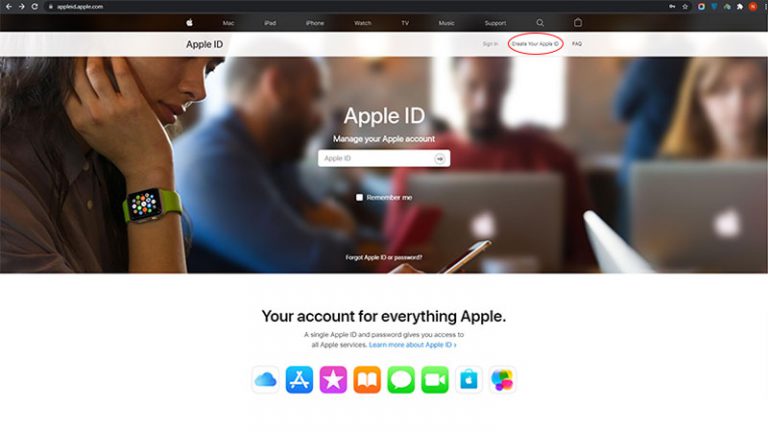
در مرحله دوم یک سری جای خالی را در تصویر می بینید که باید به دقت آن ها را پر کنید.
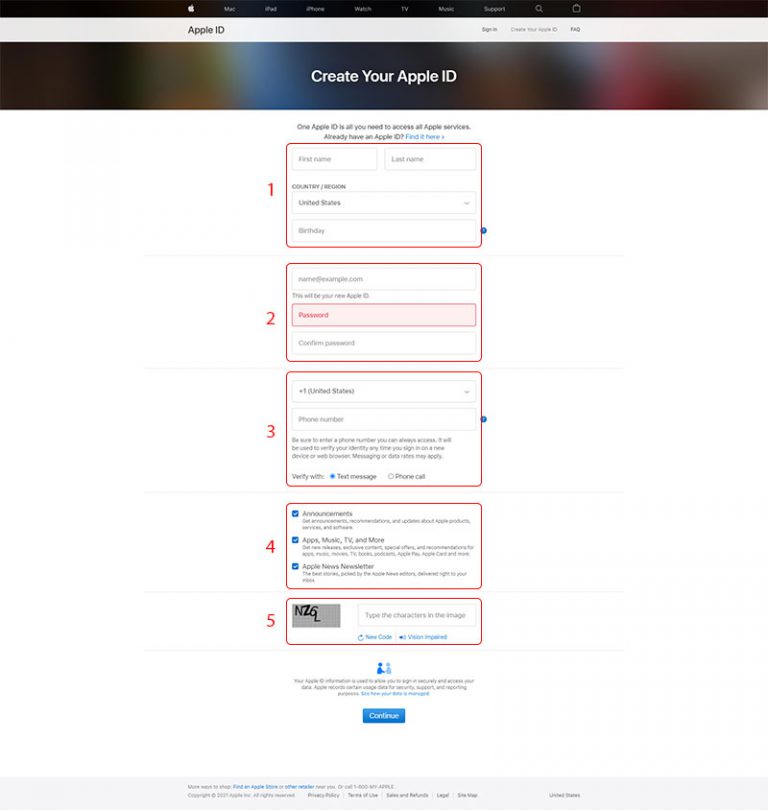
۱- نام و نام خانوادگی، کشور و تاریخ تولد را وارد کنید.
۲- ایمیل که خیلی ضروری است و حتما ایمیلی را وارد کنید که به آن دسترسی کامل دارید زیرا این ایمیل همان اپل آیدی شما می شود و نباید آن را تقلبی استفاده کنید. همینطور یک رمز عبور قوی و خوب برای اکانتتان انتخاب کنید و آن را در جایی امن یادداشت کنید. در واقع اگر به دنبال ساخت اپل آیدی با ایمیل شخصی هستید در این روش ایمیل شخصی شما تبدیل به اپل ایدی شما میشود.
۳- شماره تلفنی که دریافت کردید یا دارید را وارد کنید.
۴- در انتهای این فرم، سه گزینه تیک دار می بینید که پیشنهاد می کنیم آن ها را بردارید، زیرا اپل به شما ایمیل و اخبار اپل را ارسال می کند که خیلی مهم نیست.
۵- کد امنیتی را وارد کنید و Continue را انتخاب کنید.
در مرحله سوم طریقه ساخت اپل آیدی ، اپل دو عدد کد مجزا به شما ارسال می کند، یکی از آن ها کدی است که به ایمیل تان ارسال شده برای تایید ایمیل و کد دیگری به شماره تماسی که وارد کردید ارسال می شود برای احراز هویت شما. هر دو کد را وارد کنید و سپس گزینه Continue را انتخاب کنید.
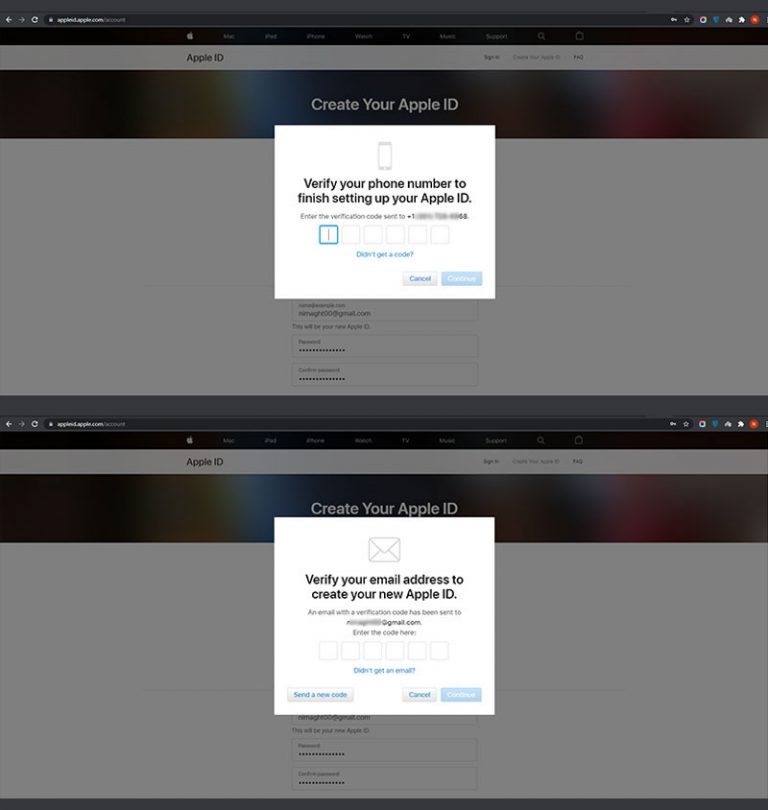
در مرحله چهارم یک صفحه جلو روی شما قرار می گیرد که باید گزینه ادیت Payment & Shipping را انتخاب کنید. همانطور که می بینید و از اسمش پیداست، در این مرحله باید اطلاعات پرداخت و آدرس تان را وارد کنید که اجباری است و برای دانلود از اپ استور به این اطلاعات نیاز دارد.
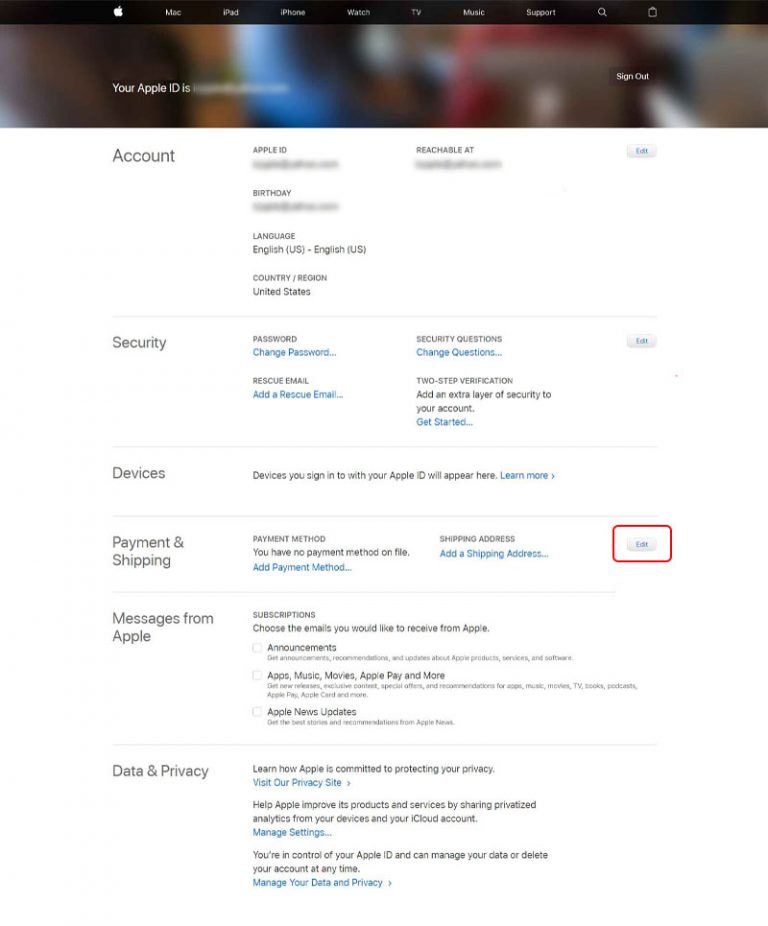
۱- در پاسخ به این سوال که برای ساخت اپل ایدی چه کشوری را انتخاب کنیم باید بگوییم که در قسمت انتخاب کشور حتما باید گزینه United States انتخاب شده باشد.
۲- در این قسمت از شما نوع کارت اعتباری می خواهد که باید گزینه None را انتخاب کنید، زیرا کارت های اعتباری ایران را پشتیبانی نمی کند.
۳- در این قسمت ابتدا نام و نام خانوادگی خود را وارد کنید و برای وارد کردن آدرس، باتوجهبه اینکه کشور ایالات متحده را در مرحلهی سوم انتخاب کردیم، باید یک آدرس که در این کشور وجود دارد را وارد کنید. در بالاتر آموزش دادیم که با رفتن به سایت مذکور می توانید آدرس تقلبی دریافت کنید، اما ایت سایت علاوه بر آدرس و کد پستی، سوابق درمانی نادرست و دیگر اطلاعات را به شما می دهد که به هیچ عنوان از آن ها نباید استفاده کنید. همچنین دو آدرس را برای شما قرار می دهیم که تا به حال هیچ مشکلی برای کاربران ایجاد نکرده و می توانید از آن ها استفاده کنید.
آدرس اول:
Street: 1 Infinite loop
City: CUPERTINO
Province: CA
Zipcode: 95014-2083
Tel: 031 1298567
آدرس دوم:
Street: 9592, Harding Avenue, Surfside
City: Miami
Province: FL
Zipcode: 33154
Tel: 305-8611077
۴- بعد از پر کردن این قسمت ها، در قسمت پایینی هم همین اطلاعات را از شما می خواهد که می توانید با زدن دکمه copy billing address، همان اطلاعات را در قسمت پایینی داشته باشید.
۵- وقتی از درست بودن اطلاعات مطئن شدید، گزینه Save را انتخاب کنید.
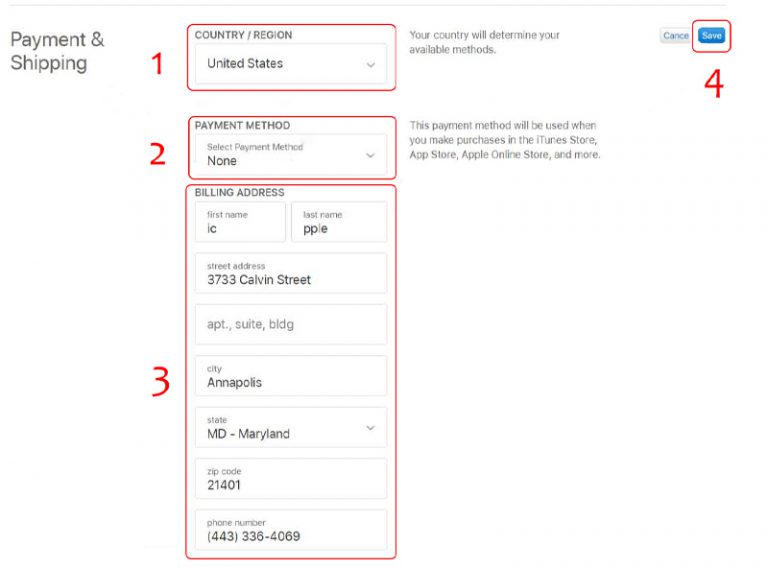
تا چند وقت پیش اپل روی سوال های امنیتی خیلی حساس بود و باید آن ها را وارد می کردید، اما به تازگی این کار را می توانید به کمک شماره تلفن انجام دهید. اما برای اینکه بازگردانی اپل آیدی تان در صورت فراموشی رمز عبور راحت تر شود، پیشنهاد می کنیم این سوال ها را برای اپل آیدی تان تعیین کنید.
۶- برای این کار روی گزینه Security و سپس Change Questions را انتخاب کنید. سه سوال امینتی را انتخاب کنید و به دلخواه پاسخ بدهید. سپس Save را بزنید.
ساخت اپل ای دی شما به پایان رسید، آن را در دستگاه خود وارد کنید و استفاده کنید.
اموزش ساخت اپل ایدی با ایتونز
مرحله اول: در مرحله اول ساخت اپل ایدی با ایتونز ابتدا برنامه iTunes را روی رایانه خود نصب کنید و طبق مراحل عمل کنید.
۱- ابتدا باید وارد برنامه بشوید و سپس به روی گزینه Account کلیک کنید.
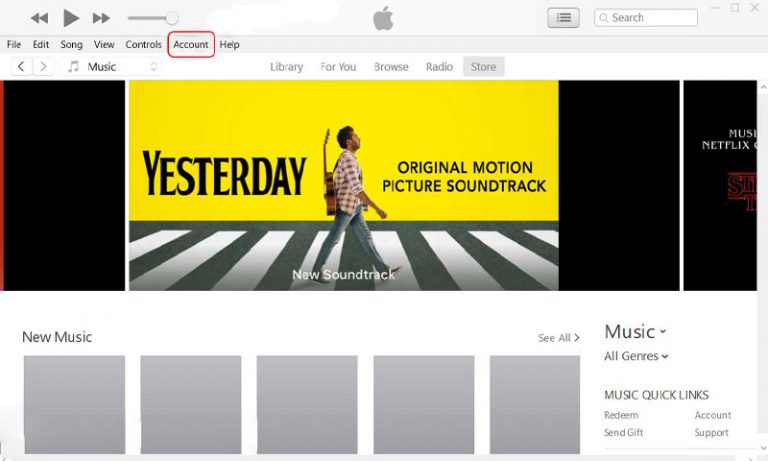
۲- سپس روی Sign In کلیک کنید.
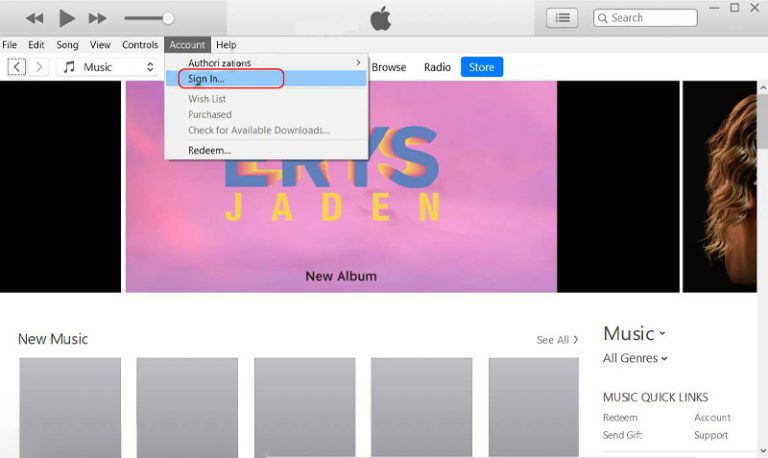
۳- سپس روی گزینه Create New Apple ID کلیک کنید.
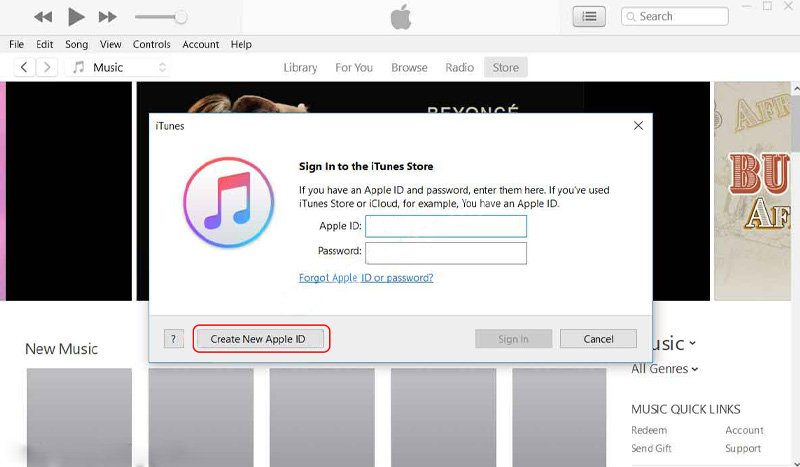
مرحله دوم: شما وارد صفحه ساخت اپل آیدی می شوید، مراحل را طبق شماره های گفته شده انجام دهید.
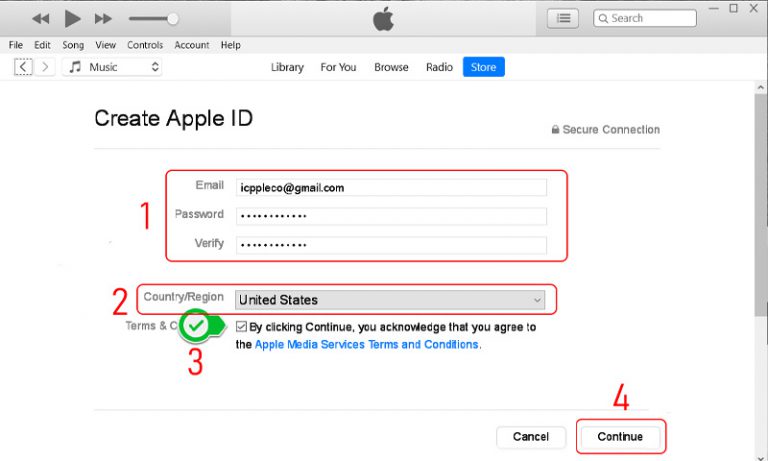
۱- در این مرحله از شما خواسته می شود که ایمیل و رمز عبوری برای اپل آیدی خود انتخاب کنید. مانند قسمت قبلی، حتما ایمیلی را وارد کنید که به آن دسترسی کامل داشته باشید. در واقع این روش هم ساخت اپل آیدی با ایمیل شخصی است و ایمیل شخصی شما تبدیل به اپل آیدی میشود.
۲- کشور مورد نظر را روی آمریکا بگذارید، به این دلیل که شما می خواهید از کدپستی و آدرس یکی از شهرهای آمریکا استفاده کنید. در واقع در پاسخ به این سوال که برای ساخت اپل ایدی چه کشوری را انتخاب کنیم باید بگوییم که کشور آمریکا باید انتخاب شود تا برای آدرس با مشکل مواجه نشوید.
۳- تیک موافقت با قوانین اپل را بزنید.
۴- روی Continue کلیک کنید.
مرحله سوم: در این مرحله اطلاعات شخصی ای از شما می خواهد که نباید به هیچ عنوان دست کسی باشد، زیرا به راحتی می تواند از اکانت اپل آیدی شما سواستفاده کند.
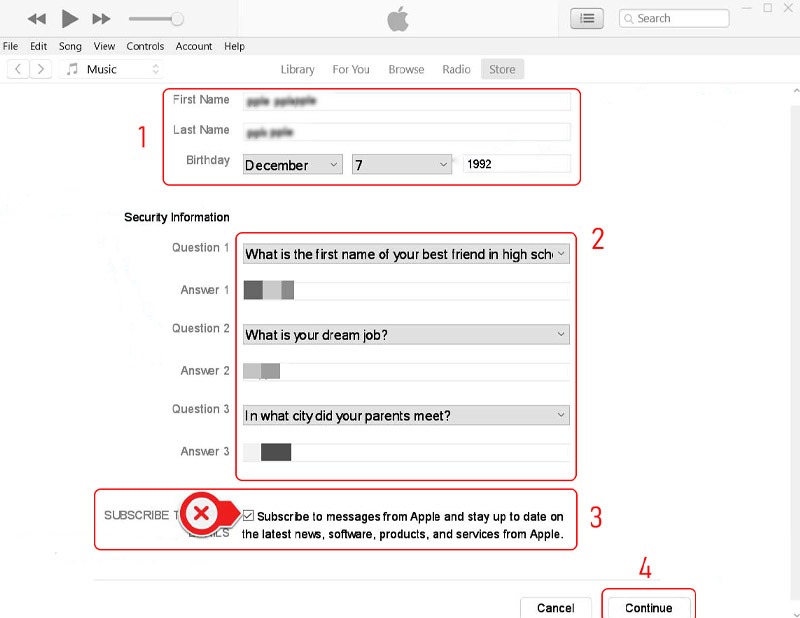
۱- در این بخش ابتدا نام و نام خانوادگی و تاریخ تولدتان را وارد کنید.
۲- در قسمت بعدی اگر از شما درخواست سوال امنیتی داشت، می توانید سه سوال را تعیین کنید اما توجه کنید که جواب آن ها را به یاد داشته باشید.
۳- این بخش از شما می پرسد که آیا مایل به دریافت اخبار اپلی هستید یا خیر، که ما پیشنهاد می کنیم تیک نزنید.
۴- روی گزینه Continue کلیک کنید.
مرحله چهارم: در این بخش شما باید اطلاعات پرداخت و آدرس را وارد کنید.
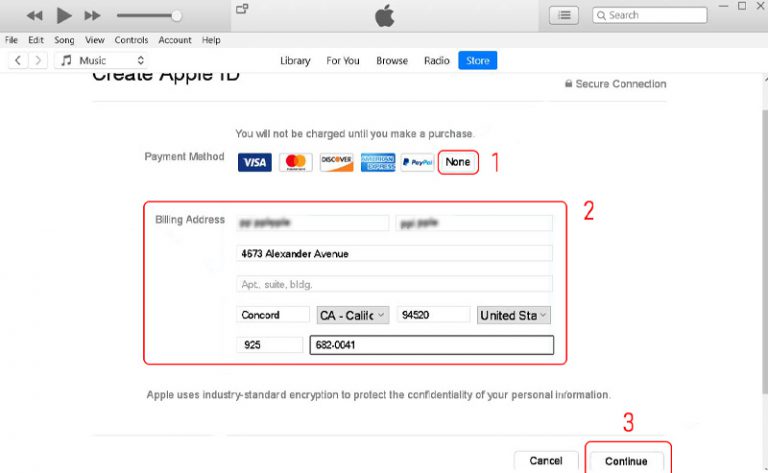
۱- این بخش نوع کارت اعتباری را به شما نشان می دهد که باید آن را روی None بگذارید.
۲- در این مرحله باز هم نام و نام خانوادگی را وارد کنید، سپس آدرسی که از طریق سایت fakeaddressgenerator دریافت کرده اید را وارد کنید، فقط دقت کنید که از اطلاعات بانکی ای که به شما می دهد استفاده نکنید و حتما آدرسی از ایالات آمریکا انتخاب کنید.
در قسمت پایین به شما دو آدرس به صورت رندوم برای شما درج کرده ایم که در زمانی که دسترسی نداشتید به سایت ساخت آدرس جعلی، بتوانید از آنها استفاده کنید.
آدرس اول:
Street: 1 Infinite loop
City: CUPERTINO
Province: CA
Zipcode: 95014.2083
Tel: 031 1298567
آدرس دوم:
Street: 9592, Harding Avenue, Surfside
City: Miami
Province: FL
Zipcode: 33154
Tel: 305.8611077
۳- سپس گزینه Continue را بزنید تا به مرحله بعد بروید.
مرحله پنجم: در این مرحله باید ایمیل اپل آیدی خود را تایید کنید. اپل برای مطمئن شدن از اینکه ایمیلی که شما وارد کرده اید، درست است و در اختیار شما قرار دارد، یک پیام در ایمیل برای شما ارسال می کند که حاوی یک کد محرمانه است، آن را وارد سایت اپل کنید تا فرایند ساخت اپل آیدی به اتمام برسد.
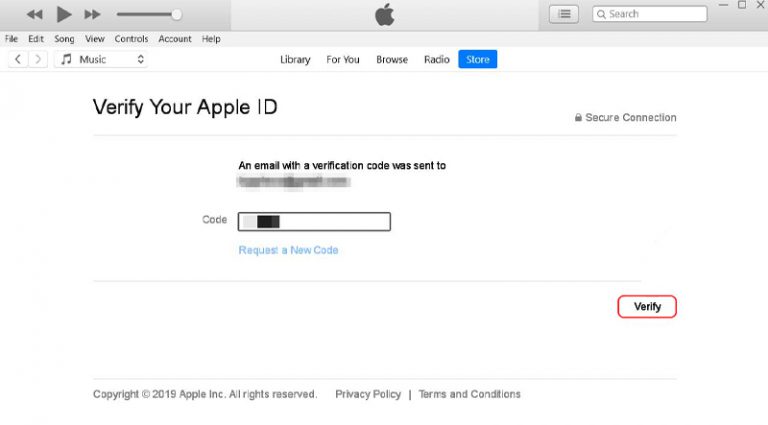
۱- در قسمت اول ایمیلی که کد تایید به آن فرستاده شده و شما آن را وارد کرده اید می بینید.
۲- در بخش دوم کد را وارد کنید.
۳- در این قسمت اگر کد برای شما ارسال نشده بود، این گزینه را انتخاب کنید تا دوباره برای شما ارسال شود، اما ابتدا چند دقیقه صبر کنید.
۴- گزینه Verify را انتخاب کنید تا به مرحله بعد بروید.
مرحله ششم: این قسمت مرحله آخر است و اپل آیدی شما آماده استفاده است.
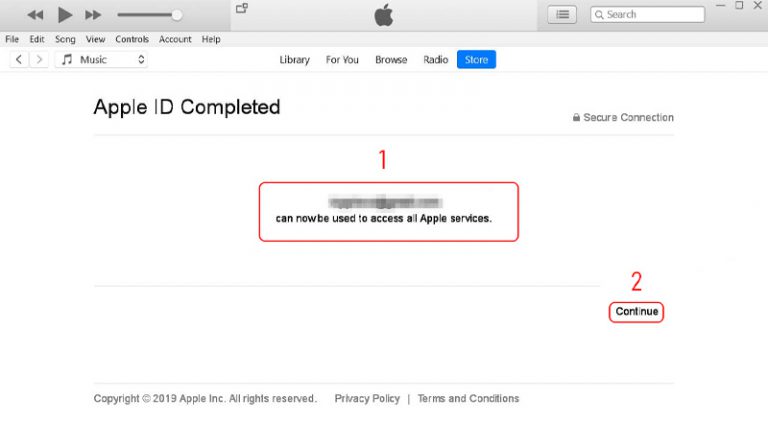
۱- در این قسمت به شما خبر می دهد که اپل آیدی شما ساخته شده و آماده استفاده از خدمات اپل است.
۲- با فشردن گزینه Continue به فروشگاه آیتونز فرستاده می شوید به این معنی که اپل آیدی شما به درستی کار می کند.
به همین ترتیب اموزش ساخت اپل ایدی با ایتونز نیز به پایان میرسد.

